
Ọpọlọpọ awọn olumulo fẹ lati yi apẹrẹ ti ẹrọ ṣiṣe lati fun ni ipilẹṣẹ ati ilọsiwaju lilo. Awọn ohun elo Windows 7 pese agbara lati satunkọ hihan ti awọn ohun kan. Ni atẹle, a yoo sọ fun ọ ni mimọ Fi awọn aami tuntun sori ẹrọ, ọna abuja, awọn faili ṣiṣẹ ati awọn nkan miiran.
Yi awọn aami pada ni Windows 7
Awọn ọna meji wa ti imuse iṣẹ naa. Olukuluku wọn ni awọn abuda tirẹ ati pe yoo jẹ lilo bi o ti ṣee ṣe ni awọn ipo oriṣiriṣi. Jẹ ki a ro ero rẹ ninu alaye pẹlu awọn ilana wọnyi.Ọna 1: Afowo si fifi awọn aami tuntun
Ninu awọn ohun-ini ti folda kọọkan tabi, fun apẹẹrẹ, faili ti o ṣee ṣe, akojọ aṣayan wa pẹlu awọn eto. Nibe ati pe atapa wa ni iduro fun ṣiṣatunkọ aami aami naa. Ilana naa jẹ bi atẹle:
- Tẹ awọn itọsọna ti o fẹ tabi faili pẹlu bọtini Asin Ọṣiṣẹ ati Yan "Awọn ohun-ini".
- Lọ si awọn "Eto" tabi "aami" taabu ki o wa bọtini "Bọtini Iyipada" Yipada.
- Yan aami eto ti o yẹ lati atokọ naa, ti o ba ni ọkan ti o baamu fun ọ.
- Ninu ọran ti ṣiṣẹ (expe), gẹgẹ bii Google Chrome, atokọ miiran ti awọn aami le han, Olugbeja eto taara ni afikun.
- Ti o ko ba rii aṣayan ti o dara, tẹ lori "Akopọ" ati nipasẹ ẹrọ lilọsiwaju, wa rẹ, Aworan ti o fipamọ tẹlẹ, Aworan.
- Yan ki o tẹ lori "Ṣii".
- Ṣaaju ki o to jade, maṣe gbagbe lati fi awọn ayipada pamọ.
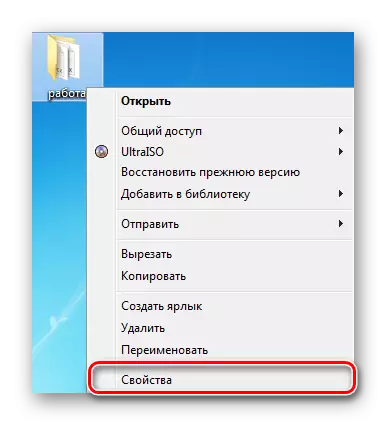
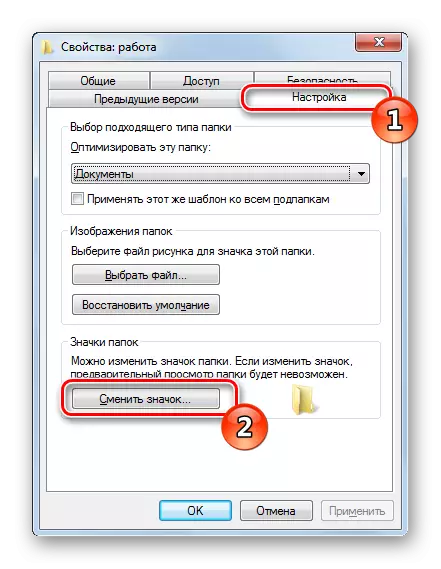

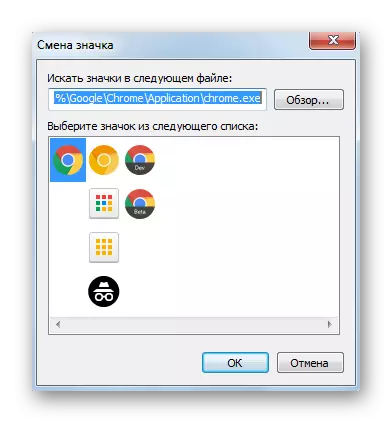
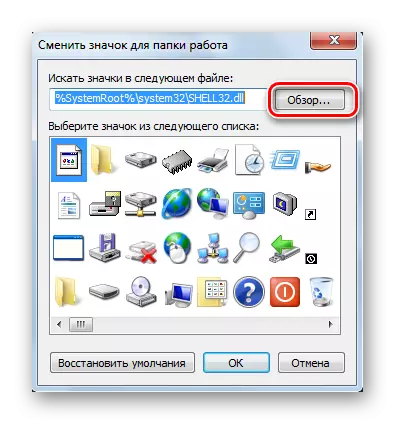


O le wa awọn aworan lori Intanẹẹti, pupọ julọ wọn wa ni iraye ọfẹ. Fun awọn idi wa, aami ati ọna kika PNT yoo da. Ni afikun, a ṣeduro fifin nkan miiran lori ọna asopọ ni isalẹ. Ninu rẹ, iwọ yoo kọ bi o ṣe le ṣẹda aworan iCO-sii.
Ka siwaju: Ṣẹda aami ICO Online
Bi fun awọn eto boṣewa ti awọn aami, wọn wa ninu awọn ile-ikawe DLL akọkọ mẹta. Wọn wa ni awọn adirẹsi atẹle, nibiti c ni ipin eto ti disiki lile. Awọn ṣiṣi wọn ni a ṣe tun nipasẹ bọtini "Akori".
C: \ windows \ Syfy32 \ Shell32.dll
C: \ windows \ system32 \ sverseres.dll
C: \ windows \ syssa3 \ ddores.dll
Ọna 2: fifi sori ẹrọ ti awọn aami
Ni igba lilo awọn olumulo pẹlu ọwọ ṣeto, idagbasoke fun lilo pataki kọọkan ti o fi sori ẹrọ laifọwọyi ati rọpo idiwọn. Ipinnu yii yoo wulo fun awọn ti o fẹ fi awọn aami ti iru kanna ni akoko kan, yi iyipada hihan ti eto naa. Awọn ọna ti o jọra ni a yan ati gba lati ayelujara nipasẹ olumulo kọọkan ni oye wọn lori intanẹẹti lati awọn aaye ti a ṣe igbẹhin si rubọsi Windows.
Niwọn bi eyikeyi iru nkan-kẹta ti o yipada awọn faili eto, o nilo lati dinku ipele ti iṣakoso ki ko si awọn ipo rogbodiyan. O le ṣe bi eyi:
- Ṣii "Bẹrẹ" ki o lọ si "Ibi iwaju alabujuto".
- Ninu atokọ, wa "awọn iroyin olumulo".
- Tẹ ọna asopọ Account Account "Yi ọna asopọ.
- Ṣe ifaworanhan ifaworanhan si "Maṣe ṣe akiyesi" Iye, ati lẹhinna tẹ lori Ok.
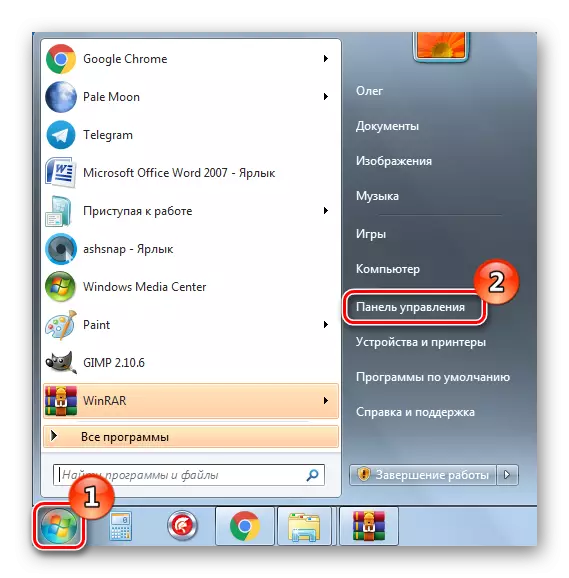

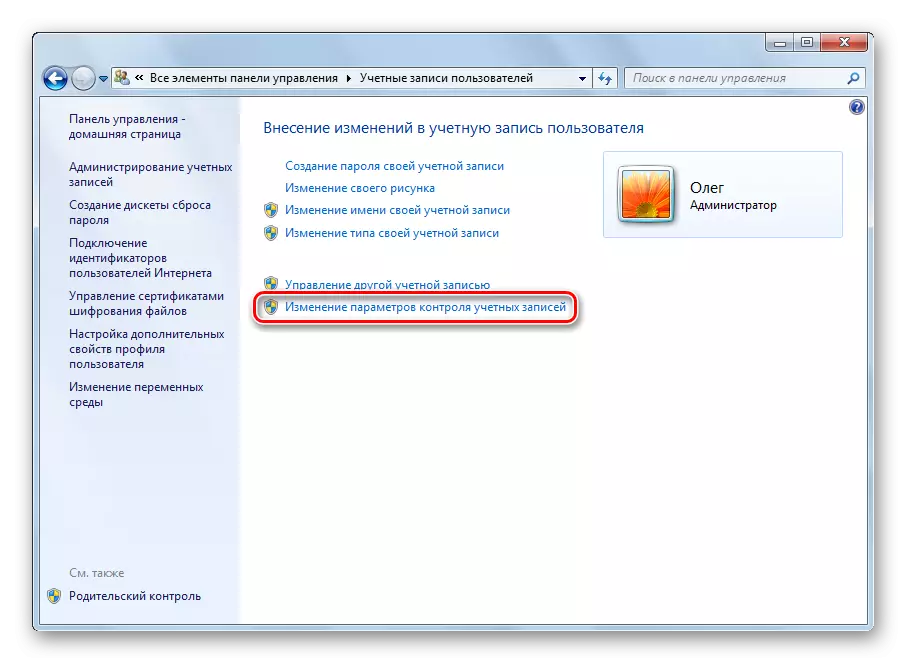
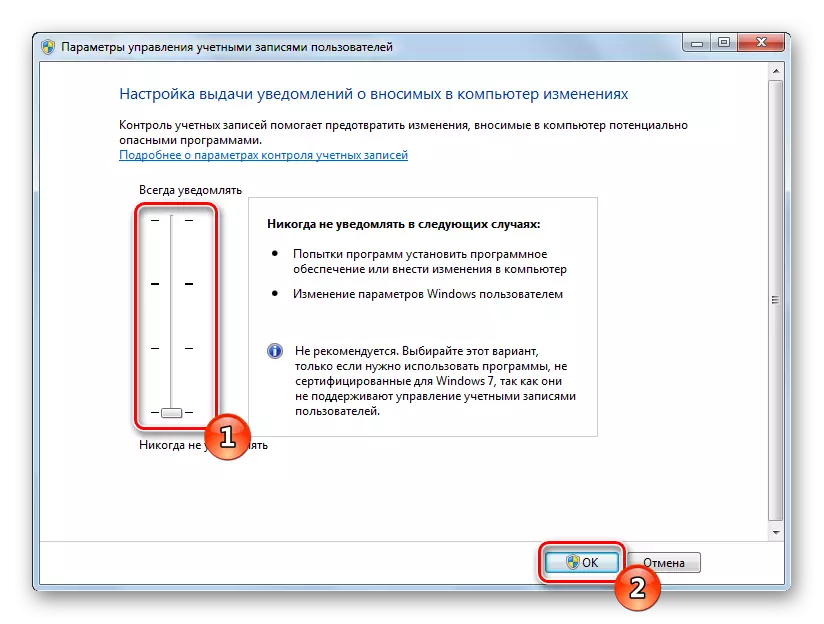
O wa nikan lati tun bẹrẹ PC naa ki o lọ taara si fifi sori ẹrọ package aworan fun awọn itọsọna ati awọn ọna abuja. Ni akọkọ Ṣe igbasilẹ Archive lati eyikeyi orisun proven. Rii daju lati ṣayẹwo awọn faili ti o gbasilẹ fun awọn ọlọjẹ nipasẹ iṣẹ ori ayelujara Brustut tabi Antivirus ti o fi sii.
Ka siwaju: Awọn eto Ṣiṣayẹwo Ayelujara, Awọn faili ati Awọn ọna asopọ si Awọn ọlọjẹ
Next, Ilana fifi sori ẹrọ ni a ṣe:
- Ṣii data ti o gbasilẹ nipasẹ eyikeyi oludaligba ati gbe itọsọna ninu rẹ ni aaye irọrun lori kọmputa rẹ.

A ni imọran ọ lati faramọ awọn ohun elo miiran rẹ lori koko ti o ṣeto hihan ti ẹrọ iṣẹ. Nipa awọn ọna asopọ ti o wa ni isalẹ iwọ yoo rii awọn itọnisọna fun iyipada iṣẹ-ṣiṣe, "Bẹrẹ" Bẹrẹ, iwọn ti awọn aami ati lẹhin ti o wa ni abẹlẹ.
Ka siwaju:
Yiyipada "iṣẹ-ṣiṣe" ni Windows 7
Bi o ṣe le yi bọtini "ibẹrẹ" ni Windows 7
A yipada iwọn awọn aami tabili
Bi o ṣe le yi ipilẹṣẹ ti "Ojú-iṣẹ" ni Windows 7
Koko-ọrọ isọdi ti ẹrọ ṣiṣe Windows 7 jẹ igbadun si ọpọlọpọ awọn olumulo. A nireti pe awọn itọnisọna loke ṣe iranlọwọ lati wo pẹlu apẹrẹ ti awọn aami. Ti o ba ni awọn ibeere nipa akọle yii, lero free lati beere lọwọ wọn ninu awọn asọye.
